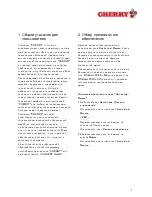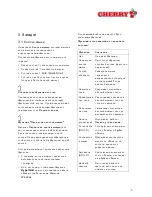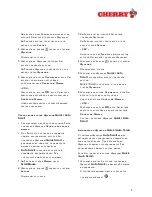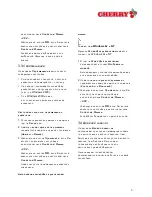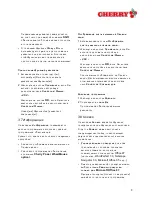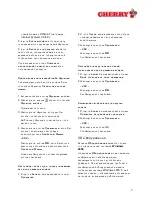7
Standaardwaarde van de dubbelklik-
snelheid
Als u de dubbelklik-snelheid gewijzigd heeft, is
daarmee de standaardwaarde uitgeschakeld.
U kunt de standaardwaarde met de
schermknop Standaard herstellen herstellen.
Zo stelt u de dubbelklik-snelheid in
1 Plaats de muisaanwijzer op de regelaar in
de groep Dubbelklik-snelheid.
2 Druk op de primaire muisknop en sleep de
regelaar naar de gewenste positie.
3 Klik op de schermknop Toepassen, als u
nog meer instellingen in het dialoogvenster
Eigenschappen van de muis wilt
uitvoeren.
- OF -
Klik op de schermknop OK, als u de
instellingen in het dialoogvenster
Eigenschappen van de muis heeft
voltooid.
De nieuwe dubbelklik-snelheid is
opgeslagen.
3.5 Indeling
Op het tabblad Indeling bepaalt u de
horizontale beweging van de muis.
Zo wijzigt u de horizontale indeling
Basisfunctie van een speciale knop
Als u aan een knop een functie toewijst, is
daarmee de basisfunctie van deze knop
uitgeschakeld. Als u de basisfunctie van de
knop weer wilt gebruiken, kunt u deze met de
schermknop Indeling herstellen herstellen.
1 Klik op de schermknop Indeling instellen.
2 Volg de aanwijzing op het beeldscherm, en
beweeg de muisaanwijzer naar de
rechterzijde van het beeld.
3 Klik op de schermknop Toepassen, als u
nog meer instellingen in het dialoogvenster
Eigenschappen van muis wilt uitvoeren.
- OF -
Klik op de schermknop OK, als u de
instellingen in het dialoogvenster
Eigenschappen van de muis heeft
voltooid.
De nieuwe horizontale beweging van de
muis is opgeslagen.
3.6 Aanwijzerfuncties
Op het tabblad Aanwijzerfuncties voert u de
volgende instellingen uit:
•
Met de functie Muisaanwijzer-omloop
wordt de muisaanwijzer automatisch aan
de tegenoverliggende beeldschermrand
getoond, als deze voorbij de rand van het
beeldscherm wordt getrokken.
•
Met de functie Muisaanwijzer verbergen
wordt de muisaanwijzer automatisch
verborgen tijdens het typen.
•
Met de functie Sonar wordt de positie van
de aanwijzer op het beeldscherm
duidelijker getoond. Druk daarvoor op de
Ctrl -toets en laat deze weer los. De
aanwijzerpositie wordt als een knipperend
kruis getoond.
•
Met de functie Langzame beweging
activeert u de slow motion-functie Deze
vertraagd de aanwijzerbeweging en bereikt
een hogere aanwijsnauwkeurigheid door
het ingedrukt houden van de Shift-Toets.
•
Met de functie X-focus wordt een venster
geactiveerd door alleen maar de aanwijzer
boven de titelbalk te houden. Daardoor
Содержание PowerWheel
Страница 12: ...Cherry PowerWheel Mouse optical Cherry PowerWheel Mouse wireless optical User s Manual 644 0273 00 M rz 2002...
Страница 35: ...Cherry PowerWheel Mouse optical Cherry PowerWheel Mouse wireless optical Manuale 644 0273 00 M rz 2002...
Страница 57: ...Cherry PowerWheel Mouse optical Cherry PowerWheel Mouse wireless optical Handleiding 644 0273 00 M rz 2002...
Страница 68: ...Cherry PowerWheel Mouse optical Cherry PowerWheel Mouse wireless optical 644 0273 00 M rz 2002...
Страница 69: ...1 1 CHERRY CHERRY CHERRY CHERRY CHERRY CHERRY GmbH 2 Windows 95 98 ME Windows 2000 XP 1 2...
Страница 70: ...2 3 3 1 Auto Quick Scroll HyperGrid Windows Ctrl C Ctrl X...
Страница 73: ...5 2 3 HyperGrid Windows HyperGrid 1 HyperGrid 2 3 2 1 2 3 4 ani cur 5 6...
Страница 74: ...6 OK 3 3 Windows 2000 Windows 2000 1 2 3 OK Windows 9x NT Windows 9x NT 1 2 3 OK 3 4...
Страница 75: ...7 1 2 3 OK 3 5 1 2 3 OK 3 6 Ctrl...
Страница 77: ...9 Office 97 Internet Explorer 3 0 4 0 1 2 3 4 OK 1 2 3 OK 1 2 OK 1 2 OK 3 9 Windows 2000 Windows 2000...
Страница 78: ...10 Windows 2000 1 2 Windows 2000 Windows 2000 3 Windows 2000 4...